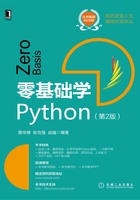
1.4.1 Python的下载和安装
一般的Linux和UNIX系统上都默认安装了Python,Python的可执行文件被安装在/usr/local/bin目录中,库文件被安装在/usr/local/python目录中。虽然系统默认安装了Python 2与Python 3两个版本,但是终端中的Python默认为Python 2。要使用Python 3,则需要在终端中输入Python 3,或者修改默认的版本。本书介绍在Windows环境中安装Python 3.X版本,且Python可以被安装到任何目录中,具体步骤如下。
1)在浏览器的地址栏中输入官网地址https://www.python.org/downloads/,官网提供了Windows、Mac OS X、Linux/UNIX等不同操作系统的Python安装软件,如图1-2所示。

图1-2 Python官网下载主页
2)在官网下载主页中单击“Download Python 3.7.4”按钮,进入Python 3.7.4下载页面,如图1-3所示。

图1-3 Python 3.7.4下载页面
3)根据自己的操作系统选择合适的文件,如单击图1-3中的“Windows x86-64 executable installer”文件,下载并保存到电脑即可。
4)下载完后,到保存的目录中找到名为“python-3.7.4-amd64.exe”的文件,然后双击该文件,会弹出如图1-4所示的安装界面。

图1-4 安装界面
5)勾选“Add Python 3.7 to PATH”,单击“Install Now”选项,安装完成后就会弹出安装成功界面,如图1-5所示。

图1-5 安装成功界面
6)Python已成功安装到电脑中了,单击“Close”按钮,就可以使用Python环境了。
我们也可以不单独安装Python,而是下载安装Anaconda,Anaconda安装好后,就相当于把Python也安装好了。Anaconda是一个开源的包、环境管理器,包括Conda、Python以及许多安装好的工具包,如numpy、pandas、matplotlib等库。其具体安装步骤如下:
1)在浏览器的地址栏中输入官网地址https://www.anaconda.com/downloads/,官网提供了Windows、Mac OS X、Linux三种操作系统的Anaconda安装包,如图1-6所示。

图1-6 Anaconda下载主页
2)根据自己的操作系统选择合适的安装包,单击“Download”按钮,会弹出如图1-7所示的文件保存界面,单击“保存”按钮即可完成下载。

图1-7 文件保存界面
3)下载完成后,到保存的目录中找到名为“Anaconda3-2019.03-Windows-x86_64.exe”的文件,然后双击该文件,会弹出如图1-8所示的安装欢迎界面。

图1-8 安装欢迎界面
4)单击“Next”按钮,会弹出如图1-9所示的安装许可协议界面。

图1-9 安装许可协议界面
5)单击“I Agree”按钮,在弹出的界面中选择安装类型,默认选择为“Just Me(recommended)”,如图1-10所示。

图1-10 选择安装类型
6)单击“Next”按钮,会弹出如图1-11所示的安装路径选择界面,可以安装到默认路径下,也可以单击“Browse…”按钮选择想要安装的路径。

图1-11 安装路径选择界面
7)单击“Next”按钮,在弹出的如图1-12所示的高级安装选项界面,分别勾选“Add Anaconda to my PATH environment variable”和“Register Anaconda as my default Python 3.7”选项。

图1-12 高级安装选项界面
8)单击“Install”按钮开始安装,安装进度完成后会显示成功安装即可。Anaconda安装好后,就相当于安装了Python、交互式解释器IPython、基于Web的交互式计算环境Jupyter Notebook、集成开发环境Spyder以及一些第三方库等。用户可以在Anaconda Prompt自带的命令行工具中输入命令“Python”,然后按回车键就可以使用Python默认的终端,也可以输入命令”IPython”然后按回车键,以使用交互式解释器IPython。IPython是一个加强版的Python解释器,比默认的终端好用很多,支持自动缩进,并且内置了很多有用的功能和函数。
如果需要使用Python开展数据科学领域相关(机器学习、数据分析等)工作,应该使用或必须使用Jupyter Notebook工具。Jupyter Notebook是一个基于Web的交互式笔记本,它可直接通过浏览器运行代码,同时在代码块下方展示运行结果,编程时具有语法高亮、缩进、Tab补全、支持Markdown语法等功能,拥有IPython的全部功能。当然对于初学者来说,Jupyter Notebook也独具魅力,因为它允许把代码写入独立的cell中,然后单独执行。这意味着用户可以在测试项目时单独测试特定代码块,无须从头开始执行代码。
打开Anaconda Prompt命令行工具后,输入命令“python”再按回车键,可能会发现Python的版本为2.X,而不是我们想要的Python 3.X。没有关系,打开任意终端,输入以下命令:
conda update anaconda oonda create –n py3x python=3.7 anaconda
在安装的过程中会有一些提示,对此输入y然后按回车键即可。这时可以看到所安装的一系列Python库的相关信息。等安装完成,重新打开终端,输入以下命令:
activate py3x
然后在终端中输入ipython命令,这时将显示Python版本信息、IPython的版本信息,并启动交互式命令窗口,如图1-13所示。

图1-13 IPython交互式命令行窗口
注意 在IPython交互环境中输入help可以查看帮助信息。